تحديثات البرامج الثابتة والبرامج الخاصة بـ Intel Thunderbolt الهامة - ThinkPad
تحديثات البرامج الثابتة والبرامج الخاصة بـ Intel Thunderbolt الهامة - ThinkPad
تحديثات البرامج الثابتة والبرامج الخاصة بـ Intel Thunderbolt الهامة - ThinkPad
الأعراض
قد تواجه الأنظمة أيًا من الأعراض التالية:
- USB-C منفذ لا يعمل
- Intel وحدة تحكم Thunderbolt غير مرئية في نظام التشغيل/مدير الأجهزة
- USB-C أو محطات إرساء Thunderbolt غير مرئية أو تعاني من مشاكل في الاتصال
- مخرج HDMI غير متاح
- بطارية النظام لا تشحن مع توصيل محول الطاقة USB-C إلى منفذ USB-C
- Intel رسالة خطأ منبثقة لـ Thunderbolt
- Intel رسالة خطأ وضع الأمان لـ Thunderbolt
- BIOS خطأ في الاتصال بـ Thunderbolt أو تجمد أثناء POST
قد تحدث هذه الأعراض بعد 6 إلى 12 شهرًا من الاستخدام العادي.
العلامات التجارية المعمول بها
ThinkPad
الأنظمة المعمول بها
- P43s (نوع 20RH، 20RJ)
- P51 (نوع 20MM، 20MN)
- P51 (نوع 20HH، 20HJ)
- P51s (نوع 20HB، 20HC)
- P51s (نوع 20JY، 20K0)
- P52 (نوع 20M9، 20MA)
- P52s (نوع 20LB، 20LC)
- P53s (نوع 20N6، 20N7)
- P71 (نوع 20HK، 20HL)
- T470 (نوع 20HD، 20HE)
- T470 (نوع 20JM، 20JN)
- T470s (نوع 20HF، 20HG)
- T470s (نوع 20JS، 20JT)
- T480 (نوع 20L5، 20L6)
- T480s (نوع 20L7، 20L8)
- T490 (نوع 20N2، 20N3)
- T490 (نوع 20RY، 20RX)
- T490 (نوع 20Q9، 20QH)
- T490s (نوع 20NX، 20NY)
- T570 (نوع 20H9،20HA)
- T570 (نوع 20JW، 20JX)
- T580 (نوع 20L9، 20LA)
- T590 (نوع 20N4، 20N5)
- X1 Carbon الجيل الخامس - (نوع 20HR، 20HQ)
- X1 Carbon الجيل السادس - (نوع 20KH، 20KG)
- X1 Carbon الجيل السابع - (نوع 20QD، 20QE)
- X1 Carbon الجيل السابع - (نوع 20R1، 20R2)
- X1 Yoga الجيل الثاني (نوع 20JD، 20JE، 20JF، 20JG)
- X1 Yoga الجيل الثالث (نوع 20LD، 20LE، 20LF، 20LG)
- X1 Yoga الجيل الرابع (نوع 20QF، 20QG)
- X1 Yoga الجيل الرابع (نوع 20SA، 20SB)
- X1 Tablet الجيل الثالث (نوع 20KJ، 20KK)
- X280 (نوع 20KF، 20KE)
- X380 Yoga (نوع 20LH، 20LJ)
- X390 (نوع 20Q0، 20Q1)
- X390 Yoga (نوع 20NN، 20NQ)
- Yoga 370 (نوع 20JJ، 20JH)
تم تكوين النظام مع
USB-C أو Intel وحدات تحكم Thunderbolt
أنظمة التشغيل
Windows 10 64 بت
الحل
Lenovo توصي المستخدمين بتحديث الأنظمة المعمول بها على الفور باستخدام هذه Intel Driver وحزم البرنامج الثابت. يجب تثبيت كلا حزمتين التحديث (Driver وFirmware). Lenovo توصي بتثبيت حزمة Driver (برنامج Thunderbolt) أولاً، تليها حزمة البرنامج الثابت (Intel البرنامج الثابت لـ Thunderbolt) ثانياً. يمكن الحصول على حزم التحديث من المصادر التالية:
- Lenovo Vantage (System Update) Lenovo موصى بها
- Lenovo موقع الدعم الفني للنظام (Drivers & Software، تحديث يدوي، عرض ورسومات الفيديو وThunderbolt والبرنامج الثابت)
- الجدول التالي
| اسم المنتج | استخدم حزمة Driver أو أعلى | Driver الإصدار | استخدم البرنامج الثابت أو أعلى | إصدار NVM FW |
| P43s | N2ITD03W | 1.41.729.0 | N2ITH02W | 20 |
| P51 | N1UTD06W | 17.3.74.8 | N1UBD04W | 43 |
| P51s | N1NTA05W | 17.4.78.21 | N1VTI08W | 20 |
| P52 | N2CTD09W | 17.4.78.21 | N2CBD06W | 45 |
| P52s | N27TA09W | 17.4.78.21 | N27TI06W | 20 |
| P53s | N2ITD03W | 1.41.729.0 | N2ITH02W | 20 |
| P71 | N1UTD06W | 17.3.74.8 | N1TBD04W | 43 |
| T470/ThinkPad 25 | N1QTD13W | 17.4.78.21 | N1QTH07W | 20 |
| T470s | N1WTA15W | 17.4.78.21 | N1WTH07W | 20 |
| T480* | N22TA0AW / N22TA14W | 1.41.645.0/17.4.78.21 | N24TH08W | 20 |
| T480s | N22TA12W | 17.4.78.21 | N22TH06W | 20 |
| T490 | N2ITD03W | 1.41.729.0 | N2ITH02W | 20 |
| T490s | N2STA03W | 1.41.729.0 | N2JTH02W | 20 |
| T570 | N1NTA05W | 17.4.78.21 | N1VTH08W | 20 |
| T580 | N27TA09W | 17.4.78.21 | N27TH06W | 20 |
| T590 | N2ITD03W | 1.41.729.0 | N2ITH02W | 20 |
| X1 C - 5th | N1MTA08W | 17.4.78.21 | N1MTF18W | 43 |
| X1 C - 6th | N22TA12W | 17.4.78.21 | N23TH02W | 43 |
| X1 C - 7th | N2HTA08W | 1.41.648.5 | N2HTH03W | 43 |
| X1 Tablet 3rd | N1ZTAB6W | 17.4.78.21 | N1ZTH08W | 43 |
| X1 Yoga 2nd | N1NTA05 | 17.4.78.21 | N1NTH10W | 43 |
| X1 Yoga 3rd | N27TA09W | 17.4.78.21 | N25TH07W | 43 |
| X1 Yoga 4th | N2HTA08W | 1.41.648.5 | N2HTH03W | 43 |
| X280 | N20TA11W | 17.4.78.21 | N20TH08W | 20 |
| X390 | N2STA03W | 1.41.729.0 | N2JTH02W | 20 |
| X380 Yoga | R0STB09W | 17.4.78.21 | R0STF18W | 20 |
| X390 Yoga | N2LTA09W | 1.41.648.5 | N2LTH01W | 20 |
| Yoga 370 | R0HTB06W | 17.3.74.8 | R0HTF19W | 20 |
* مطلوب T480 DCH Driver لـ Windows 10 S Edition، يرجى استخدام هذا الرابط - N22TB02W الرجاء الرجوع إلى ملف README الخاص بكل حزمة للحصول على تعليمات التثبيت.
1.41.*.* = DCH Windows 10/11 S driver.
17.*.*.* = غير DCH Windows 10/11 driver.
الرجاء الرجوع إلى ملف README الخاص بكل حزمة للحصول على تعليمات التثبيت.
معلومات إضافية
يرجى الاتصال بـ Lenovo الدعم الفني إذا استمرت الأعراض بعد تثبيت حزم التحديث هذه.
سيتم تحديث هذا المستند عند إصدار الحزم المعلقة.
يتطلب تثبيت البرنامج الثابت أن يكون Intel وحدة تحكم Thunderbolt IO مفعلة في BIOS.
يجب على المستخدمين الذين لديهم إصدار NVM 4.0 توصيل جهاز Thunderbolt بالنظام قبل تحديث البرنامج الثابت.
تحقق من إصدارات البرنامج والبرامج الثابتة عبر الطرق التالية:
PowerShell
1. في شريط المهام في Windows 10/11 اكتب powershell.
2. لإصدار البرنامج: افتح PowerShell واكتب (Get-WmiObject Win32_PnPSignedDriver| where {$_.DeviceName -eq "Thunderbolt(TM) Controller - 15BF"}).driverversion
يرجى ملاحظة أن سلسلة اسم جهاز التحكم DeviceName 15** تختلف من نظام لآخر. يرجى استخدام إدارة الأجهزة للحصول على إصدارك.
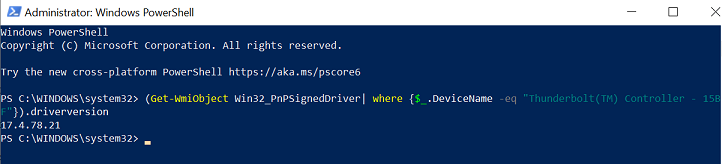
3. لإصدار البرنامج الثابت:
افتح PowerShell وانتقل إلى الدليل الذي تم تثبيت ملفات البرنامج الثابت فيه، عادةً "C:\DRIVERS\Thunderbolt_FW"
أصدر الأوامر التالية: .\FwUpdateCmd.exe GetCurrentNvmVersion "$(.\FwUpdateCmd.exe EnumControllers)"
Intel برنامج Thunderbolt أو Intel مركز تطبيقات Thunderbolt
Windows 10
- في شريط المهام في Windows 10 اكتب Thunderbolt.
- في شريط المهام، انقر بزر الماوس الأيمن على أيقونة البرق الزرقاء والبيضاء وانقر على حول.
- ستظهر نافذة باسم التفاصيل. سيكون البرنامج الثابت تحت إصدار البرنامج الثابت NVM.
Windows 11
- في شريط المهام في Windows 11 اكتب Thunderbolt.
- في شريط المهام، انقر بزر الماوس الأيمن على أيقونة البرق الزرقاء والبيضاء وانقر على إعدادات التطبيق.
مقالات ذات صلة
ملاحظاتك تساعد على تحسين التجربة الشاملة

